Come registrare l'audio dal computer e dal microfono?

By Olga Krovyakova - modified October 4, 2023, created February, 21 2021.
Non sai come registrare l'audio dal computer e dal microfono per ottenere una registrazione finale di alta qualità? SolveigMM aiuterà a risolvere questo problema con il suo miglior strumento per registrare l'audio da un computer. Questa domanda è particolarmente rilevante per i possessori di dispositivi privi della funzione “Stereo Mix” mentre è molto importante registrare l'audio da un computer o da un microfono. Coloro che non hanno mai riscontrato una simile esigenza potrebbero chiedersi perché potrebbe essere necessaria la registrazione audio. In effetti, la registrazione dello schermo di un computer con l'audio o il suono proveniente da un microfono può essere necessaria abbastanza spesso. Ad esempio, una registrazione audio è necessaria nelle seguenti situazioni:
- registrazione della comunicazione vocale con qualcuno;
- registrazione di suoni/dialoghi di gioco;
- registrare l'audio da YouTube;
- registrazione dell'audio da un webinar su Internet, una trasmissione radio online, ecc.
In altre parole con l'aiuto di alcuni software è possibile registrare il suono, sia interno che esterno.
HyperCam SolveigMM è uno di questi programmi di registrazione.
HyperCam di SolveigMM non è solo lo strumento migliore per registrare video dallo schermo di un computer e creare video accattivanti, ma anche un software facile da usare che consente di registrare audio esterno, registrare audio interno e registrare voce. Le versioni del programma vengono costantemente aggiornate e migliorate.
Come registrare l'audio con HyperCam di SolveigMM
Il software HyperCam è un prodotto conveniente e affidabile che ti aiuterà a registrare lo schermo di un PC con audio e/o audio tramite un microfono . Puoi effettuare registrazioni di alta qualità di webinar, giochi per computer e online, conferenze Skype, film, trasmissioni radiofoniche e qualsiasi altra azione. Potrebbe anche essere necessario aggiungere un audio per il tuo video. Ad esempio, potrebbe essere necessario registrare l'audio se desideri aggiungere commenti vocali alle azioni registrate su un video.
Per iniziare a registrare l'audio da un computer è necessario:
1. Eseguire il programma e fare clic sul pulsante "Opzioni.
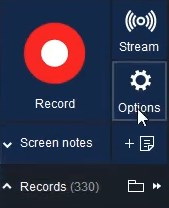
2. Selezionare la scheda "Audio" nella finestra delle impostazioni.
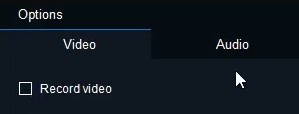
3. Attivare l'opzione “Registra audio&rdquo.
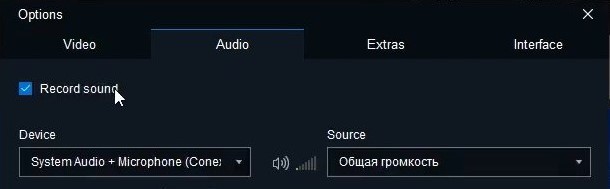
4. Selezionare un dispositivo per la registrazione. Per registrare l'audio interno, selezionare “Mixer stereo” nell'elenco “Dispositivo” . Quando si lavora con un mixer stereo è necessario tenere presente che deve prima essere acceso nel sistema (puoi saperne di più su questo problema qui). È inoltre possibile utilizzare “Audio di sistema”. Ma per registrare l'audio esterno è necessario decidere la fonte del suono ricevuto — cuffia, microfono, ingresso audio, ecc.
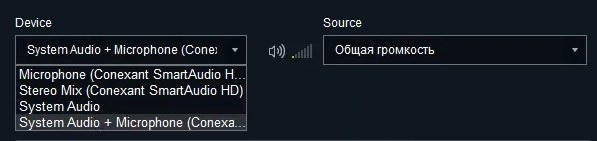
5. Regolare i parametri di compressione (se necessario). Se non si esegue questa operazione’, per impostazione predefinita la registrazione audio verrà eseguita senza compressione .
6. Conferma le tue azioni facendo clic sul pulsante "OK.
Dopo aver completato questi semplici passaggi il programma registrerà anche un flusso audio insieme al video. Utilizzando le stesse istruzioni puoi registrare la tua voce per tutorial video, webinar, presentazioni, video di YouTube e altro ancora.
Se stai utilizzando HyperCam per registrare l'audio separatamente dal video, dovresti disattivare la registrazione dello schermo. Fallo e otterrai solo la traccia audio durante la registrazione. Inoltre è possibile registrare e mixare due sorgenti audio: microfono e audio di sistema.
Guarda come registrare l'audio interno ed esterno con HyperCam
Domande frequenti
Posso registrare l'audio da un microfono con HyperCam?
Come registrare audio e video contemporaneamente?
Come registro l'audio sul mio computer senza microfono?
Vuoi registrare l'audio dal computer? Scarica e installa HyperCam da SolveigMM sul tuo PC. È il miglior software per registrare audio da un computer che offre un'interfaccia intuitiva e un manuale dettagliato.
 Olga Krovyakova is the Technical Support Manager in Solveig Multimedia since 2010.
Olga Krovyakova is the Technical Support Manager in Solveig Multimedia since 2010.
She is the author of many text and video guidelines of company's products: Video Splitter, HyperCam, WMP Trimmer Plugin, AVI Trimmer+ and TriMP4.
She works with programs every day and therefore knows very well how they work. Сontact Olga via support@solveigmm.com if you have any questions. She will gladly assist you!
 Ital
Ital  Eng
Eng  Rus
Rus  Deu
Deu  Esp
Esp  Port
Port  Jap
Jap  Chin
Chin